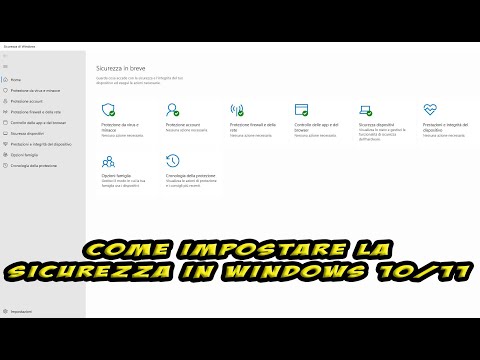La partizione riservata del sistema è stata introdotta con Windows 7, quindi non la troverai nelle versioni precedenti di Windows. La partizione viene creata anche su Windows Serer 2008 R2 e versioni più recenti di Windows Server.
Cosa fa la partizione riservata del sistema?

- Il Boot Manager e i dati di configurazione di avvio: All'avvio del computer, Boot Manager di Windows legge i dati di avvio dall'archivio dei dati di configurazione di avvio (BCD). Il computer avvia il boot loader dalla partizione riservata del sistema, che a sua volta avvia Windows dall'unità di sistema.
- I file di avvio utilizzati per Crittografia unità BitLocker: Se si decide di crittografare il disco rigido con la crittografia dell'unità BitLocker, la partizione riservata del sistema contiene i file necessari per l'avvio del computer. Il computer avvia la partizione di sistema riservata non crittografata, quindi decrittografa l'unità crittografata principale e avvia il sistema Windows crittografato.
La partizione riservata del sistema è essenziale se si desidera utilizzare la crittografia dell'unità BitLocker, che non può funzionare diversamente. Importanti file di avvio sono anche qui memorizzati per impostazione predefinita, sebbene tu possa archiviarli nella partizione principale di Windows, se preferisci.
Quando Windows crea la partizione riservata di sistema

È possibile eliminare la partizione riservata del sistema?
Non dovresti davvero scherzare con la partizione riservata al sistema: è più semplice e sicuro lasciare che sia.
Windows nasconde la partizione di default invece di creare una lettera di unità per essa. La maggior parte delle persone non si accorge mai di avere una partizione riservata del sistema a meno che non attivino gli strumenti del disco per altri motivi. La partizione riservata al sistema è obbligatoria se si utilizza BitLocker o se si desidera utilizzarlo in futuro.
Impedire al partizionamento riservato al sistema di essere creato
Se davvero non vuoi questa partizione sul tuo disco, per qualsiasi motivo, la cosa ideale da fare è impedire che venga creata in primo luogo. Anziché creare una nuova partizione nello spazio non allocato dall'interno del programma di installazione di Windows, è possibile creare una nuova partizione che consuma tutto lo spazio non allocato utilizzando un altro strumento di partizionamento del disco prima di eseguire l'installazione di Windows.
Quando arriva il momento, punta il programma di installazione di Windows sulla partizione che hai creato. Il programma di installazione di Windows accetta che non ci sia spazio per la partizione riservata di sistema e installa Windows su una singola partizione. Tieni presente che non stai ancora salvando l'intero 100, 350 o 500 MB che la partizione avrebbe preso. I file di avvio devono invece essere installati sulla partizione di sistema principale.
Per fare ciò, è necessario utilizzare qualsiasi software di partizionamento del disco ad eccezione di quello grafico nel programma di installazione di Windows. Tuttavia, puoi farlo direttamente dall'installer di Windows. Basta seguire i seguenti passi:
- Premere Maiusc + F10 durante l'installazione di Windows per aprire una finestra del prompt dei comandi.
- genere diskpart nella finestra del prompt dei comandi e premere Invio.
- Crea una nuova partizione nello spazio non allocato usando lo strumento diskpart. Ad esempio, se hai una sola unità nel computer ed è completamente vuota, puoi semplicemente digitare seleziona il disco 0 e poi crea partizione primaria per selezionare il primo disco e creare una nuova partizione utilizzando l'intera quantità di spazio non allocato sull'unità.
- Continua il processo di installazione. Seleziona la partizione creata in precedenza quando ti viene chiesto di creare una partizione.

Rimuovi una partizione riservata del sistema esistente
Potrebbe essere possibile rimuovere una partizione riservata di sistema dopo l'installazione di Windows. Non puoi semplicemente cancellare la partizione riservata per il sistema, comunque. Poiché i file del caricatore di avvio sono memorizzati su di esso, Windows non si avvierà correttamente se si elimina questa partizione.
Per eliminare la partizione riservata del sistema, devi prima spostare i file di avvio dalla partizione riservata del sistema all'unità di sistema principale di Windows. E questo è più difficile di quanto sembri. Implica il disbrigo del Registro, la copia di vari file tra le unità, l'aggiornamento dell'archivio BCD e l'attivazione del sistema principale della partizione attiva. Su Windows 8, comporta anche la disattivazione e quindi riattivazione dell'ambiente di recupero di Windows. Dovrai quindi rimuovere la partizione riservata del sistema e ingrandire la partizione esistente per recuperare lo spazio.
Tutto questo è possibile, e troverai varie guide sul web che ti guideranno attraverso il processo. Tuttavia, Microsoft non supporta ufficialmente la tecnica e non la raccomandiamo neanche. Otterrai un pochino di spazio, meno delle poche centinaia di MB utilizzati dalla partizione riservata per il sistema, al costo di compromettere potenzialmente il tuo sistema operativo e perdere la possibilità di utilizzare la crittografia dell'unità BitLocker.
Per riferimento, ecco perché non dovresti semplicemente eliminare la partizione riservata del sistema. Abbiamo usato l'editor partizione GParted su un live CD di Ubuntu per eliminare la partizione riservata del sistema, e quindi abbiamo fatto in modo che la partizione di sistema principale di Windows fosse avviabile senza alcun tentativo di copiare i file di avvio. Abbiamo visto un messaggio che diceva che mancavano i dati di configurazione di avvio e che dovevamo riparare il nostro computer con i supporti di installazione di Windows.